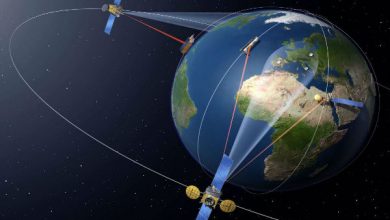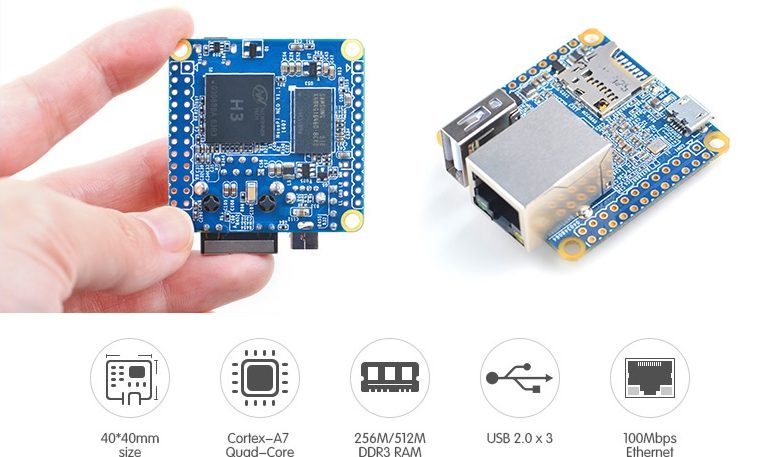
بررسی برد Nanopi NEO
برد nanopi neo یک کامپیوتر تک بردی کامل و قدرتمند است از نظر قدرت پردازشی برابر با برد رزبری پای ۳ می باشد. تفاوت این برد با رزبری پای و شاید مزیت اصلی این برد در کوچک و سبک بودن این برد است که این قالبیت را برای برد ایجاد کرده تا در پروژه های اینترنت اشیا و یا در کوادکپتر ها قابل استفاده باشد. این برد از ۵۱۲ مگابایت رم برخوردار بوده از ۲ پورت USB و یک پورت اترنت و GPIO این برد می توان برای مقاصد مختلف استفاده کرد از رقیب های این برد به رزبری پای زیرو می توان اشاره کرد این برد از لحاظ قدرت پردازشی قدرتمند تر بوده و از لحاظ اندازه ۱۲ درصد کوچکتر از رزبری پای زیرو است. مشخصات این برد را به صورت کامل در تصویر زیر می توانید ببینید.
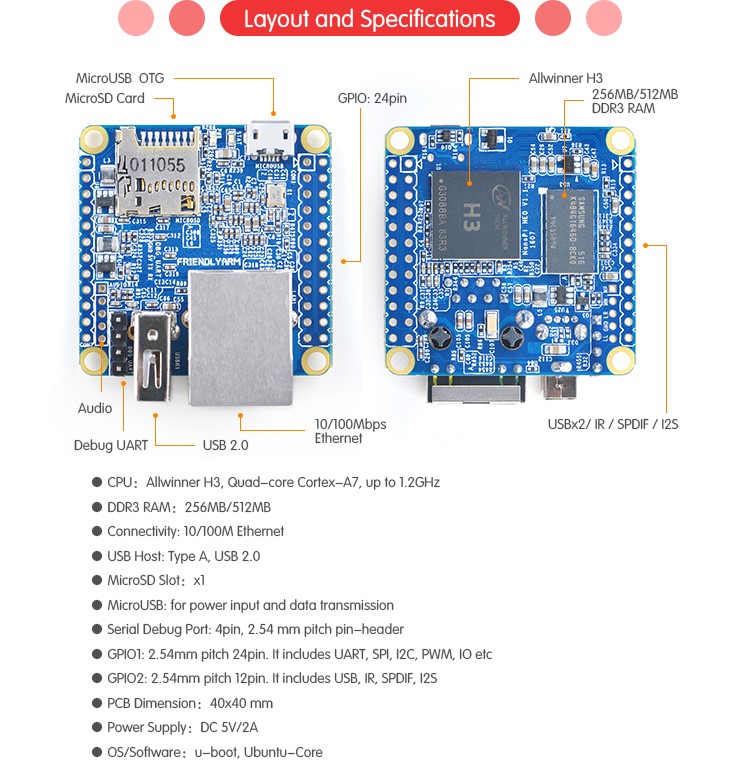 در تصویر زیر GPIO این برد همراه با کاربرد هر پایه مشخص است.
در تصویر زیر GPIO این برد همراه با کاربرد هر پایه مشخص است.
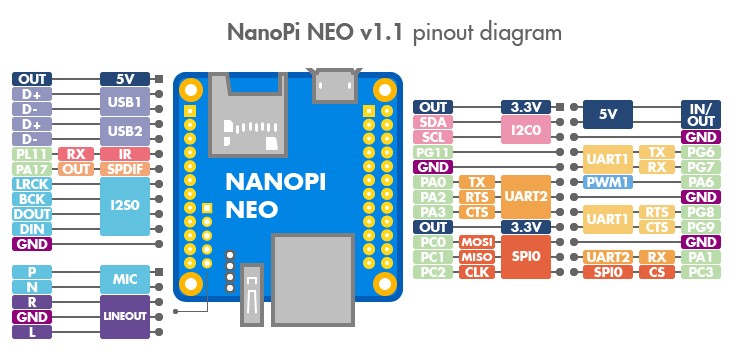 در لینک زیر که صفحه ویکی از وبسایت سازنده این برد است به طور کامل نحوه راه اندازی این برد توضیح داده شده است.
در لینک زیر که صفحه ویکی از وبسایت سازنده این برد است به طور کامل نحوه راه اندازی این برد توضیح داده شده است.
http://wiki.friendlyarm.com/wiki/index.php/NanoPi_NEO
سیستم عامل های Ubuntu-Core و freebsd قابل نصب بر روی این برد است که از آدرس زیر قابل دریافت است.
https://www.mediafire.com/folder/n5o8ihvqhnf6s/Nanopi-NEO#n5o8ihvqhnf6s
آماده کردن micro sd برای استفاده در برد Nanopi NEO
برای انتقال این سیستم عامل ها به SD کارت برای راه اندازی این بردها به دو برنامه Win32DiskImager را از Sourceforge Project page و SDFormatter نیاز دارید.
۱- SD کارت خودتون رو در داخل SD کارد دریدر قرار بدهید و چک کنید که چه حرفی به آن اختصاص داده شده شما می توانید حرف اختصاص داده شده به SD کارت را در صفحه My Computer ببنید.
۲- نرم افزار Win32DiskImager را از Sourceforge Project page دانلود کنید.
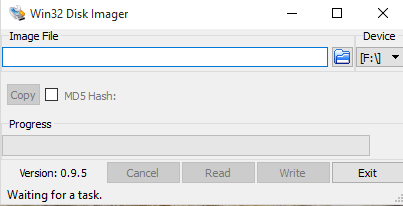 نرم افزار Win32DiskImager را نصب کنید و برای اجرای آن روی آیکن برنامه راست کلیک کرده و گزینه ی Run as administrator را انتخاب کنید.
نرم افزار Win32DiskImager را نصب کنید و برای اجرای آن روی آیکن برنامه راست کلیک کرده و گزینه ی Run as administrator را انتخاب کنید.
۳- در بالا مسیر image سیستم عاملی که دانلود کردید را انتخاب کنید.
۴- حرف مربوط به درایور SD کارت را انتخاب کنید در انتخاب حرف مربوط به SD کارت دقت کنید چون با انتخاب اشتباه باعث فرمت و از دست رفتن اطلاعات موجود در هارددیسک خودمی شوید.
۵- روی Write کلیک کنید و منتظرباشید تا عمل نوشتن پایان یابد.
۶- از برنامه ی imager خارج شوید و SD کارت خود را بردارید.
Sd کارت شما آماده استفاده در برد nano pi است.
بعد از قرار دادن SD کارت بر روی برد nanopi neo برد خود را به توسط کابل LAN به شبکه متصل کنید در این صورت به برد شما یک IP اختصاص داده خواهد شد. برای بدست آوردن IP اختصاص یافته شده به برد nanopi neo کافی است به صفحه تنظیمات مودم خود وارد شوید. (رفتن به آدرس 192.168.1.1) و در قسمت dhcp client تمام دستگاه متصل به مودم نمایش داده میشود.
راه دوم استفاده از برنامه whoisonmywifi است که می توانید از لینک زیر دانلود کنید.
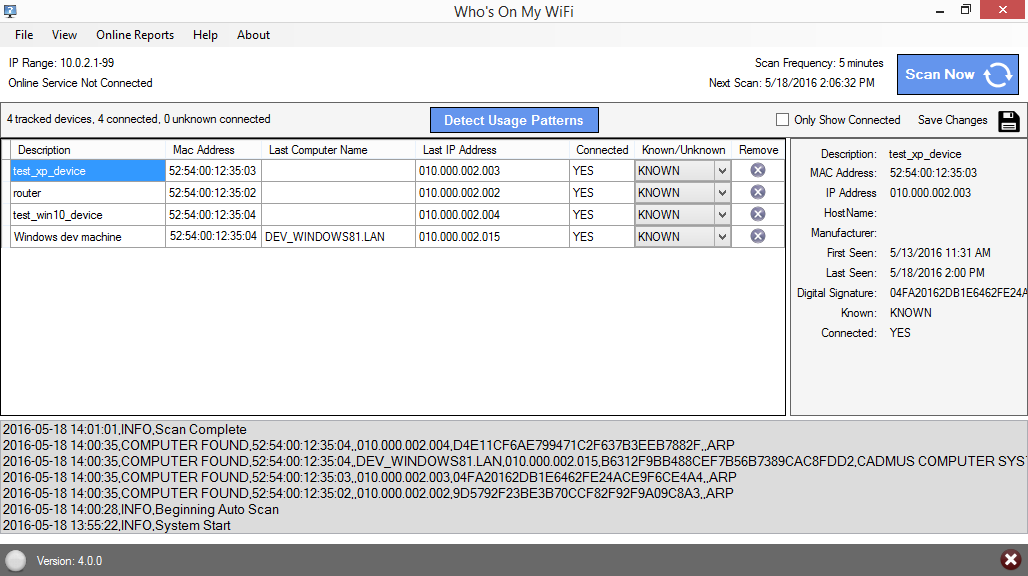 http://whoisonmywifi.com/windows/
http://whoisonmywifi.com/windows/
در ویندوز:
بعد از بدست آوردن IP برای کارکردن با برد نیاز دارید تا با یک برنامه از طریق SSH به برد وصل شوید. بهترین برنامه در ویندوز نرم افزار PUTTY است که می توانید از لینک زیر دانلود کنید.
برای اتصال کافی است IP برد خود را در نرم افزار PUTTY وارد کنید و کلید Open را بزنید.
در لینوکس:
در کلیه توزیعهای گنو/لینوکس به راحتی میتوانید از طریق پنجرهی ترمینال اقدام به برقراری ارتباط SSH با سرور نمایید. جهت این کار کافی است یک ترمینال (خط فرمان) باز کرده و با استفاده از دستور ssh USER_NAME@IP اقدام به برقراری ارتباط SSH نمایید. در این دستور به جای USER_NAME بایستی نام کاربری خود بر روی سرور (مثلا root) و به جای IP بایستی آیپی سرور یا آدرس دامینی که به آن آیپی اشاره نماید را جایگذاری نمایید.
در صورتی که پورت SSH خود را بر روی سرور خود تغییر دادهاید، میتوانید از سوییچ p جهت تعیین شماره پورت استفاده نمایید. یعنی با استفاده از دستور ssh -p PORT_NUMBER USER_NAME@IP میتوانید به سرور خود متصل شوید. در این دستور به جای PORT_NUMBER بایستی از شماره پورت مورد نظر استفاده نمایید.
در اندروید:
در دستگاههای تلفن همراه و تبلتهای دارای سیستم عامل Android نیز میتوانید با استفاده از برنامهی ConnectBot به راحتی با دادم نام کاربری و آیپی سرور مورد نظر، یک اتصال SSH برقرار نمایید.
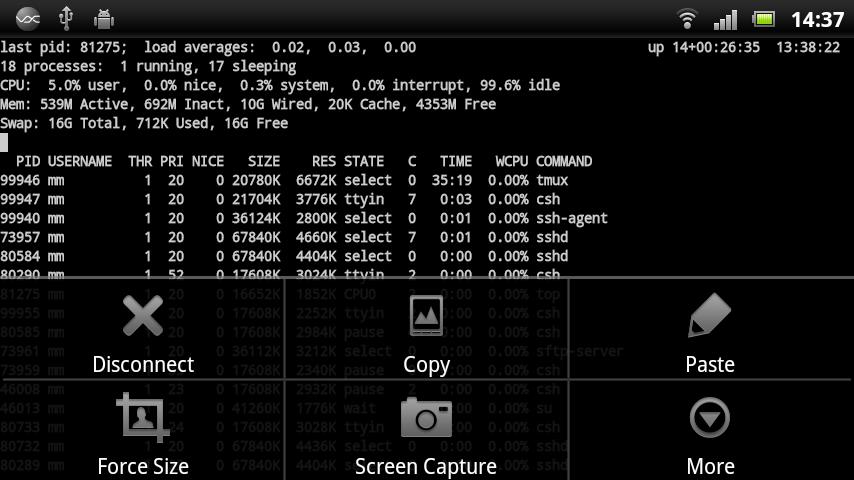
 http://www.putty.org/
http://www.putty.org/